
[Photo : Technosamrat]
Jailbreakアプリ、Tweak、所謂debパッケージを作成するにあたって、ネットで情報を調べてみても、なかなか日本語で最初から最後まで丁寧に解説されているところは少ないかと思います。
そこで自分の備忘録も兼ねて、連載として残していこうという計画を以前から考えていました。今回は、第一段階のLinuxをPCにInstallするところから紹介致します。
自分でJBアプリを作ってみたいという方や、やや廃れているJBコミュニティの活性化のために、自分でも学びながら掲載していく予定なので、よろしくお願いします。
WindowsやMacの場合、VMwareやVirtualBoxにLinuxをInstallしてあげることが、もっとも効率的で、Jailbreakアプリ開発の第一歩となります。いずれも無償で利用できますので、興味のある方は試してみてください。
また、Google+のコミュニティでも同様のテーマを扱っていますので、そちらもお願いします。
参加者募集「Google+コミュニティ iOS Jailbreak JP – JBerの集い」の紹介
VirtualBoxにLinux Ubuntuをインストール
Windowsでは「VMware」を使っていますが、Macの場合だと有料になってしまうので「VirtualBox」を使用します。
VirtualBox ダウンロード
Ubuntu Desktop 日本語 Remix CDのダウンロード | Ubuntu Japanese Team
それぞれOSにあったものをDownloadしてください。Linuxは「Debian」でもOKです。
個人的にUbuntu使ってるので、Ubuntuで説明していきます。
※ubuntu-ja-12.10-desktop-i386.iso(ISOイメージ)でOK
1.VirtualBoxをInstall
MacBook Airに入れたので、画像はMacとなっていますが、基本的にWindowsも同じ感じです。

VirtualBox.pkgをダブルクリック

そのままInstallします。

「新規」をクリック

名前をUbuntuにすると
自動的にタイプとバージョンがLinux,Ubuntuとなります。

今回はメモリを1GBにしました(あとで変更可)

「仮想ハードドライブを作成する」にチェックを入れたまま「作成」

VMwareでも利用できる「VMDK」にチェックしました。
(他で使用する必要がない場合、デフォルトでOK)

ストレージ容量を抑えるため、可変サイズにチェック

容量はご自身のPC環境で設定してください。
(12GBもあれば十分かなといった感じです)
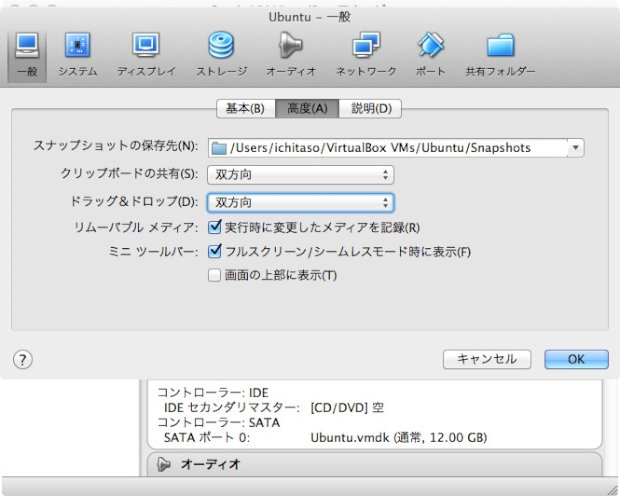
「設定」→「一般」→「高度」
「クリップボードの共有」
「ドラッグ&ドロップ」を双方向に設定
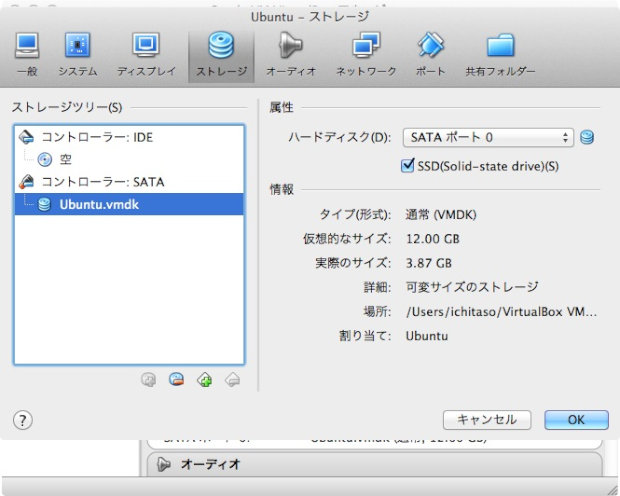
SSDの場合、「ストレージ」の「SSD」にチェック
2.Linux Ubuntuのインストール

設定が終わったら「OK」をクリックして「起動」
Empty横のフォルダアイコンをクリック

Select start-up diskでDownloadしたisoファイルを選択

「Start」をクリック

「Ubuntuをインストール」をクリック

オプションにチェックを入れて「続ける」

「ディスクを削除してUbuntuをインストール」

初期設定をします。

Macだったので「日本語 - Macintosh」を選択

ユーザー名やパスワードを設定
※忘れないようにメモっておきましょう

しばらく休憩・・・
3.再起動からUbuntuを立ち上げます

インストールが終わると「今すぐ再起動する」となるのでクリック

この画面で固まります。

ウインドウの閉じるをクリック
「Power off the machine」→「OK」

再度、起動するとデスクトップが立ち上がります。
これで一先ずUbuntuのInstallは終了です!
4.ソフトウェアの更新

左側のランチャーから、アップデートします。
5.Guest Additionsをインストール
Guest Additionsとは
ゲストマシンにOSを入れた直後では、デスクトップ画面をクリックするとマウスカーソルがゲストOSの中に入ってしまい、右Altキーを押さないとホストOSにカーソルが戻ってきません。
これをマウスキャプチャーと言います。このままでは使い勝手が悪いので、ホストOSとゲストOS間でマウスカーソルをシームレスに移動させるために、Guest Additionsをインストールします。
Guest Additionsのインストール | VirtualBox Mania
メニューバーの「Device」→「Guest Additionsのインストール」をクリック

ターミナルが立ち上がり、終わると
このような画面になるので「Return」で終了します。
6.ターミナル(端末)をLauncherに登録する

ランチャーの検索から「端末」とTypeして起動
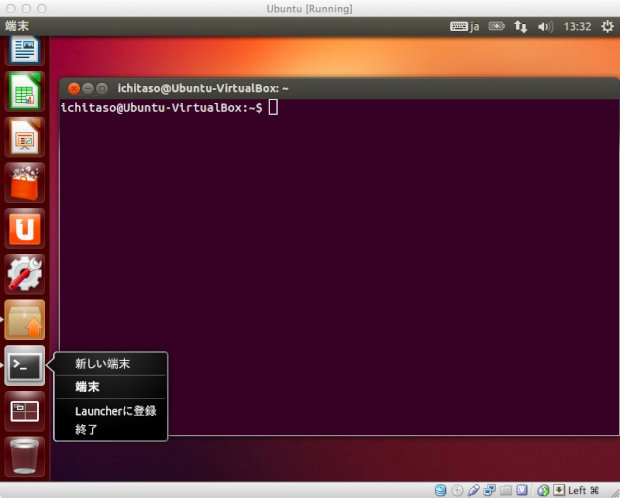
右クリックメニューでLauncherに登録します
7.Ubuntu Linuxのrootパスワードを設定
sudo su - アカウントのパスワードを入力 passwd パスワードを2回入力(アカウントのPassと同じが分かりやすいです)
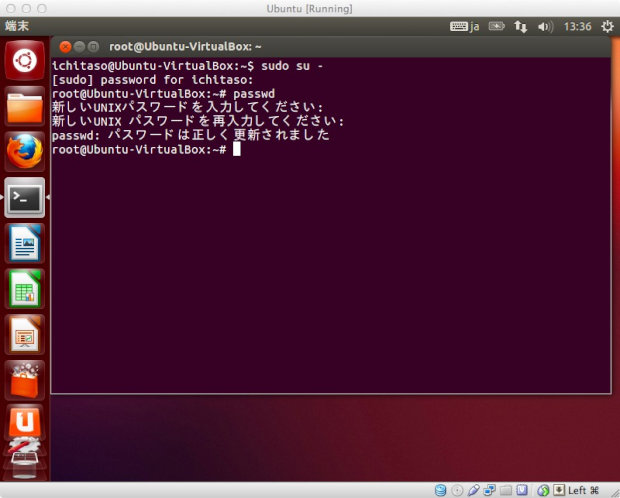
これで、suコマンドが使えるようになります。
Debianパッケージを扱えるようにする
Guest OS Linux上のFirefoxを起動して、以下の2つのファイルを保存します。
- dpkg-scanpackages
- dpkg-gettext.pl

名前を付けて保存
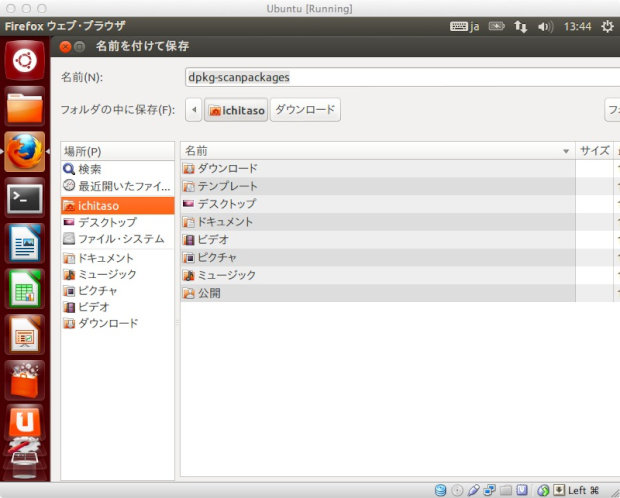
ユーザー名が付いたホームディレクトリに保存します。
端末を起動して、以下のコマンドを実行
su mv dpkg-scanpackages /usr/bin/ chmod +x /usr/bin/dpkg-scanpackages mv dpkg-gettext.pl /etc/perl chmod +x /etc/perl

以上で準備が出来ました!お疲れ様でした!次回は「debパッケージの作成について」です。





